联想扬天v330-14笔记本使用大白菜u盘怎么安装win8系统?安装win8系统步骤一览
联想扬天v330-14笔记本是一款性能非常强大的商务办公笔记本电脑,这款电脑搭载了英特尔酷睿第八代i5处理器以及性能级核心显卡,能够满足用户们日常办公使用需求,那么这款联想扬天v330-14笔记本怎么使用大白菜u盘呢?今天为大家分享联想扬天v330-14笔记本使用大白菜的操作步骤。

步骤:
1、首先将准备好的大白菜u盘启动盘插入usb接口,重启电脑进入界面,然后按方向键选择【02】大白菜 WIN8 PE标准版(新机器),点击回车键进入,如图所示:

2、进入大白菜pe界面后,会自动弹出大白菜PE装机工具,若是没有弹出或不小心关闭则点击左侧大白菜图标。接下来在大白菜中,系统会自动识别相关的系统安装包,我们在下拉菜单中选择ghost win8系统安装包,接着选择系统盘,点击确定,如图所示:
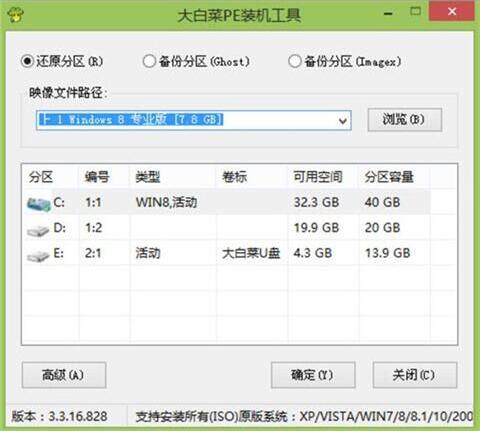
3、之后,我们只需等待系统释放完成,如图所示:

4、等系统释放完成后,会出现一个重启倒计时窗口,我们点击确定也可不管它,重启电脑后,等待系统设置完成我们就可以使用win8系统了,如图所示:
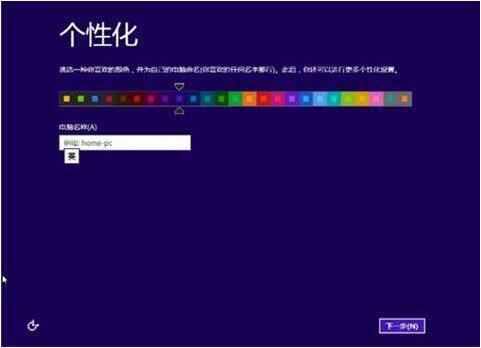
联想相关攻略推荐:
联想k5paly中将浏览器清除具体操作方法
联想yoga 710-14笔记本使用大白菜u盘怎么安装win10系统?安装win系统教程说明
联想S5和红米Note5哪个好_红米Note5与联想S5区别对比评测
关于联想扬天v330-14笔记本使用大白菜u盘的操作步骤就为小伙伴们介绍到这边了,如果用户们不知道电脑怎么使用大白菜,可以尝试以上方法步骤进行操作哦,希望本篇教程能够帮到大家,更多精彩教程请关注好吧啦网网。
相关文章:
1. Win10不得不知的10个使用技巧2. 用安全模板加强Windows的安全3. deepin20桌面图标样式怎么修改? deepin更换图标主题的技巧4. Mac版steam错误代码118怎么解决?Mac版steam错误代码118解决教程5. 统信uos操作系统怎么激活? 统信UOS系统家庭版激活教程6. Win10搜索不到到Wifi怎么办?Win10搜索不到到Wifi的解决办法7. Win10蓝屏收集错误信息一直0%怎么办?8. Win10无法更新错误代码0x80070424怎么解决?9. Windows insider program member可以更新至Windows11吗?10. OPENBSD上的ADSL和防火墙设置配置

 网公网安备
网公网安备